
- Автоматизация
- Антропология
- Археология
- Архитектура
- Биология
- Ботаника
- Бухгалтерия
- Военная наука
- Генетика
- География
- Геология
- Демография
- Деревообработка
- Журналистика
- Зоология
- Изобретательство
- Информатика
- Искусство
- История
- Кинематография
- Компьютеризация
- Косметика
- Кулинария
- Культура
- Лексикология
- Лингвистика
- Литература
- Логика
- Маркетинг
- Математика
- Материаловедение
- Медицина
- Менеджмент
- Металлургия
- Метрология
- Механика
- Музыка
- Науковедение
- Образование
- Охрана Труда
- Педагогика
- Полиграфия
- Политология
- Право
- Предпринимательство
- Приборостроение
- Программирование
- Производство
- Промышленность
- Психология
- Радиосвязь
- Религия
- Риторика
- Социология
- Спорт
- Стандартизация
- Статистика
- Строительство
- Технологии
- Торговля
- Транспорт
- Фармакология
- Физика
- Физиология
- Философия
- Финансы
- Химия
- Хозяйство
- Черчение
- Экология
- Экономика
- Электроника
- Электротехника
- Энергетика
Информатика. Для групп: ЛОГ 1009, ЛОГ 1010, ЛОГ 1011, ЛОГ 1012, ЛОГ 1013. . Преподаватель: Суховерхов Р.В.. ТЕМА: «Таблица ». Краткий курс лекции. Создать таблицу по образцу в MS Word и заполнить её данными.. Первый способ. Второй способ
Информатика
(название учебной дисциплины)
Для групп: ЛОГ 1009, ЛОГ 1010, ЛОГ 1011, ЛОГ 1012, ЛОГ 1013.
Преподаватель: Суховерхов Р.В.
ТЕМА: «Таблица »
Краткий курс лекции
Создать таблицу по образцу в MS Word и заполнить её данными.
Стандартная программа Microsoft Word позволяет не только печатать и редактировать различные тексты, но и рисовать таблицы разного уровня сложности. Пользователь самостоятельно решает, сколько нужно столбцов и строчек, а также регулирует прочие параметры. Создать таблицу в редакторе Word можно в разных версиях, также стандартный набор команд позволяет редактировать ячейки, добавлять или удалять столбцы и строчки.
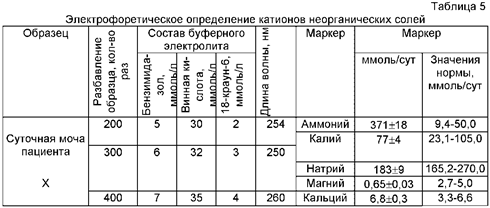
Сформировать таблицу в Microsoft Word можно двумя основными способами.
Первый способ
Для автоматической вставки:
щелкните на панель «Вставка»;
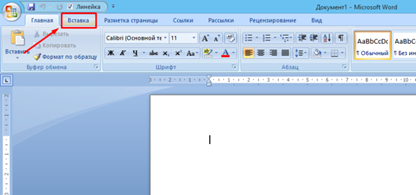
Кликаем на панель «Вставка»
затем – на иконку «Таблица»;
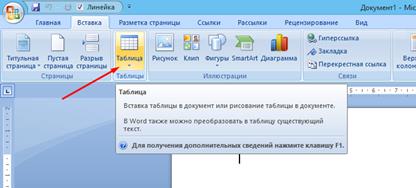
Щелкаем по иконке «Таблица»
определитесь с нужным числом строчек и столбцов, при помощи мыши выделите их. Кликните мышкой по последней ячейке, чтобы таблица вставилась в документ.

При помощи мыши выделяем нужное количество ячеек, кликаем мышкой по последней ячейке
Второй способ
Если для работы вам требуется больше ячеек, вам нужна позиция «Вставить таблицу» в параметре «Вставка».
Для этого:
перейдите в меню «Вставка», кликните по иконке «Таблица»;
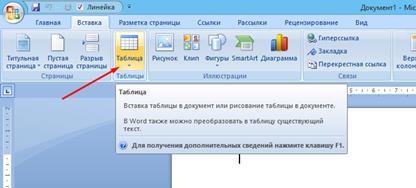
Щелкаем по иконке «Таблица»
найдите позицию «Вставить таблицу» и кликните по ней, а затем вручную введите требуемое количество строк и столбцов.
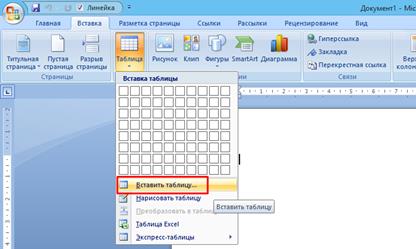
Находим позицию «Вставить таблицу» и нажимаем на нее
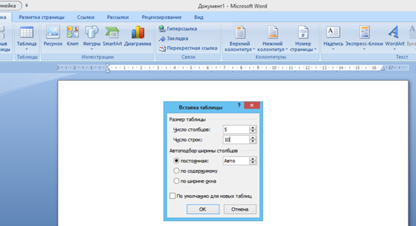
Вручную вводим требуемое число строк и столбцов
Заметка! Если вы чаще всего работаете с одинаковыми или похожими таблицами, укажите стандартные параметры, нажав на «По умолчанию для новых таблиц». Система запомнит настройки, в последующий раз при нажатии «ОК» вы сможете работать с сохраненными шаблонами.
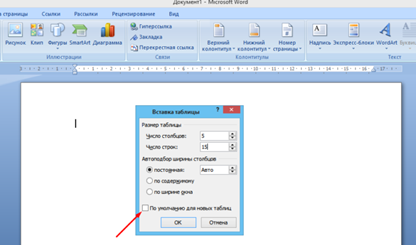
Отмечаем пункт «По умолчанию для новых таблиц» для упрощения по созданию подобных новых таблиц
Вопросы самоконтроля
1. Для чего необходим инструмент «таблицы»?
2. Какие данные можно использовать в таблицах?
3. Можно ли таблицы полностью копировать и вставлять в другие программы?
Практическое задание.
Заданием является, выполнение таблицы стандартными средствами программы MS Word (возможно применение похожей программы). Каждый студент получает свой вариант таблицы у преподавателя индивидуально по средствам социальной сети ВК или по электронной почте.
Рекомендованная литература:
1. Угринович Н.Д. Информатика и ИКТ: базовый уровень Учебник 10 кл. – М.: БИНОМ. Лаборатория знаний, 2019.
2. Угринович Н.Д. Информатика и ИКТ: базовый уровень. Учебник 11 кл. – М.: БИНОМ. Лаборатория знаний, 2019.
3. Угринович Н.Д. Информатика. Практикум. – М.: КноРус, 2018.
4. Электронный ресурс «Инфоурок» https://infourok.ru/
|
|
|
© helpiks.su При использовании или копировании материалов прямая ссылка на сайт обязательна.
|